Verbinden mit computer und humaneyes vr studio – Vuze 4K 3D 360 Spherical VR Camera (Yellow) User Manual
Page 80
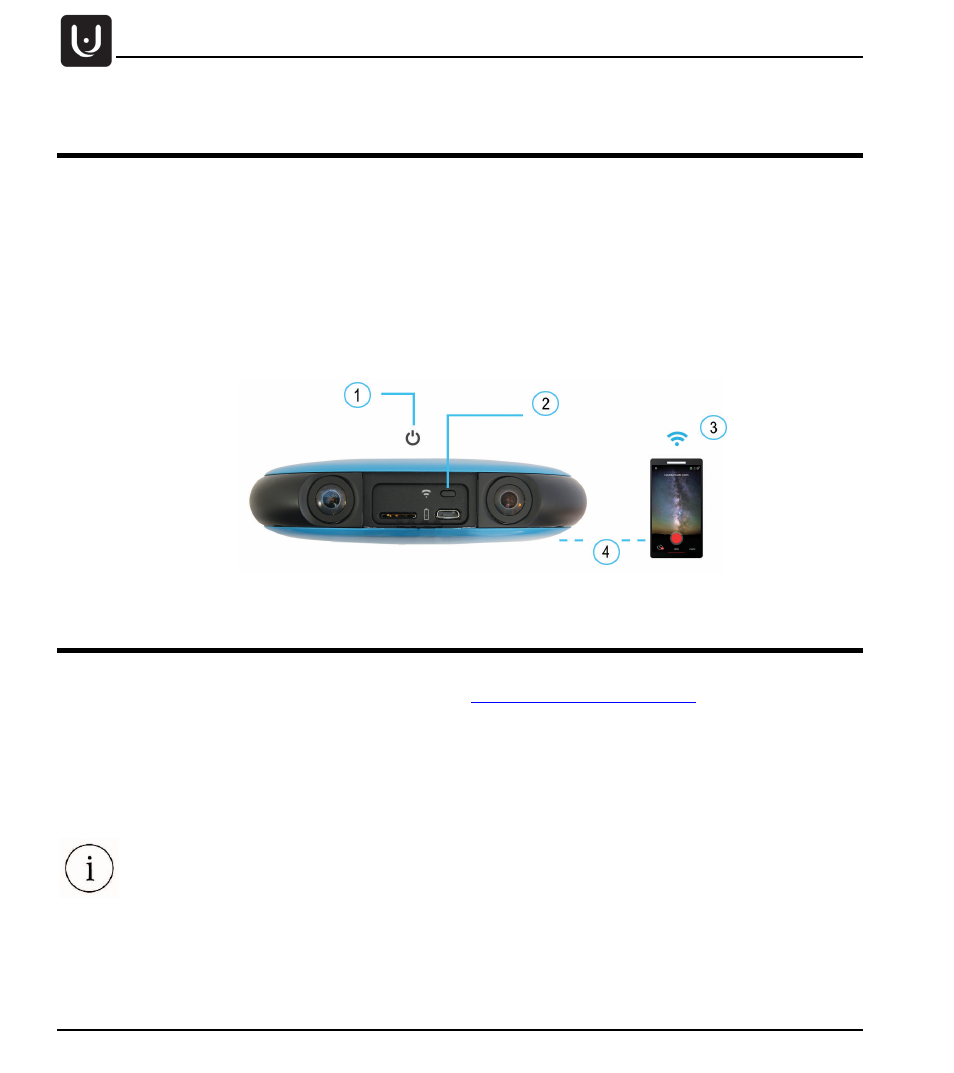
Betrieb
80
Eigentum. Humaneyes Technologies
Vernetzen der Vuze Camera App – Ein- und Ausschalten
des WLAN
Mit der Vuze Camera-App können Sie die Kamera per Fernzugriff über ein Mobilgerät steuern. Laden Sie
die Vuze Camera-App über Google Play oder den Apple Store herunter und stellen Sie mit folgenden
Schritten eine Verbindung mit der Kamera her:
1. Schalten Sie die Kamera ein.
2. Drücken Sie die WLAN-Taste. Die blaue LED blinkt.
3. Verbinden Sie Ihr Mobilgerät mit dem WLAN-Netz der Kamera. Die WLAN-SSID der Kamera entspricht
der Seriennummer an ihrer Unterseite. Das voreingestellte WLAN-Kennwort lautet 12345678. SSID
und Kennwort können nach der ersten Verbindung über die App geändert werden. Bei hergestellter
Verbindung leuchtet die blaue LED.
4. Sie können die Kamera nun über die Vuze Camera-App steuern.
Verbinden mit Computer und Humaneyes VR Studio
Mit Humaneyes VR Studio können Sie Ihr aufgezeichnetes Material bearbeiten und VR-Inhalte erstellen.
Sie erhalten das Programm auf unserer Website unter
Nach der Installation
von Humaneyes VR Studio stellen Sie folgendermaßen eine Verbindung zwischen Computer und Kamera
her:
1. Schließen Sie das USB-Kabel an den Micro-USB-Anschluss der Kamera an.
2. Schließen Sie das andere Ende des Kabels an den Computer an.
3. Schalten Sie die Kamera ein.
Sie können Humaneyes VR Studio auch verwenden, indem Sie die SD-Karte der Kamera
direkt in den SD-Karteneinschub Ihres Computers einsetzen.